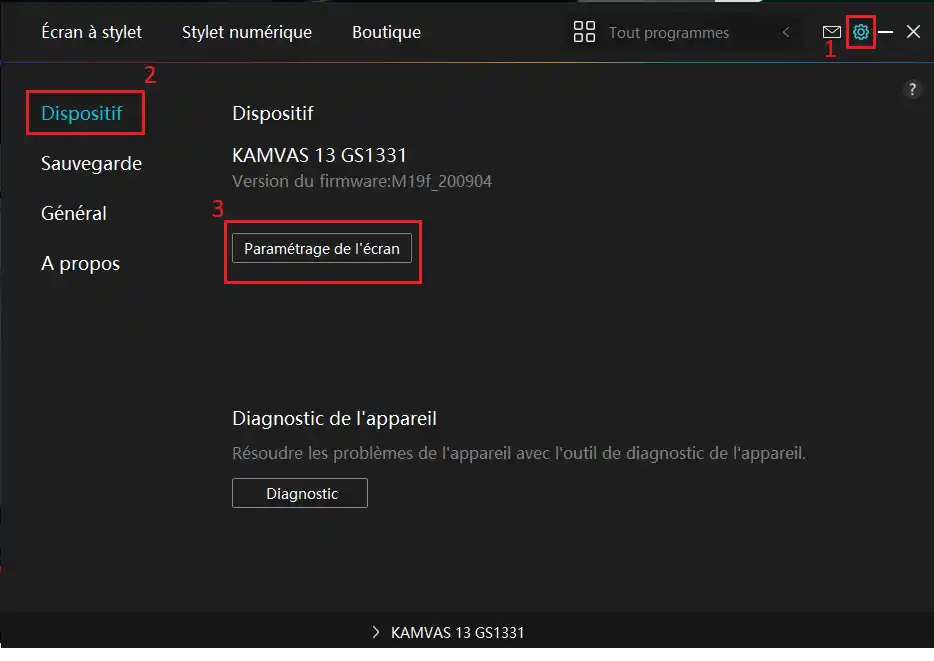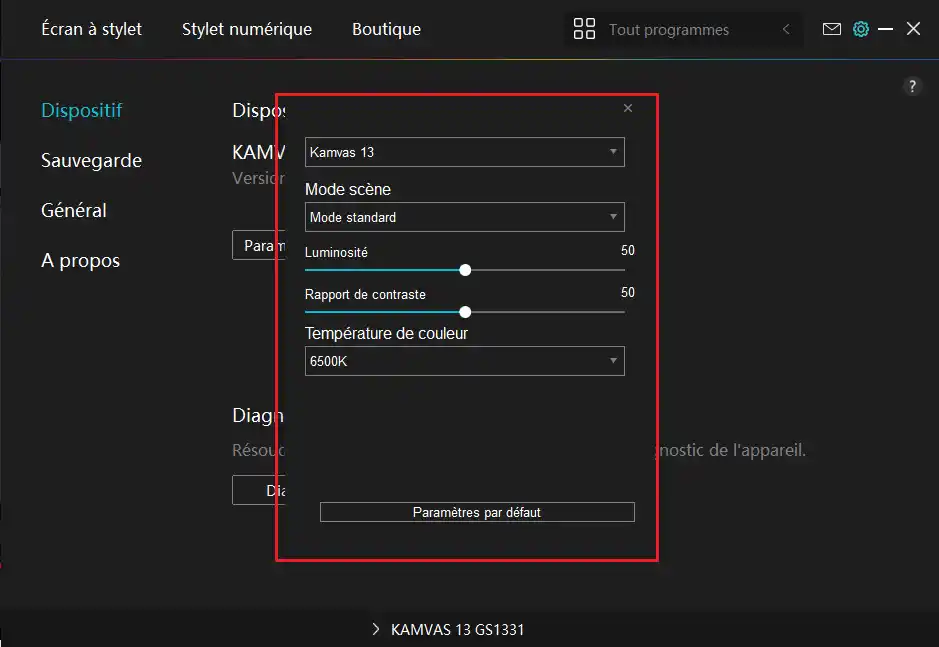Guide d’utilisation de la tablette graphique Kamvas 13
Qu’est-ce qu’une tablette graphique?
La tablette graphique est un outil de remplacement de la souris d’ordinateur. Elle facilite le mouvement du curseur, offre une meilleure précision et une fonctionnalité unique de l’usage de la pression. Il est possible d’utiliser des logiciels directement sur la tablette.
La tablette graphique est utilisée pour le dessin numérique, la modélisation 3D, la retouche d’images ou de photos, l’animation graphique et dans les logiciels d’architecture.
Vous voulez emprunter la tablette graphique? Vérifiez-en la disponibilité dans Sofia et présentez-vous au comptoir de la Bibliothèque de mathématique et informatique pour l’emprunter.
Présentation de l’équipement
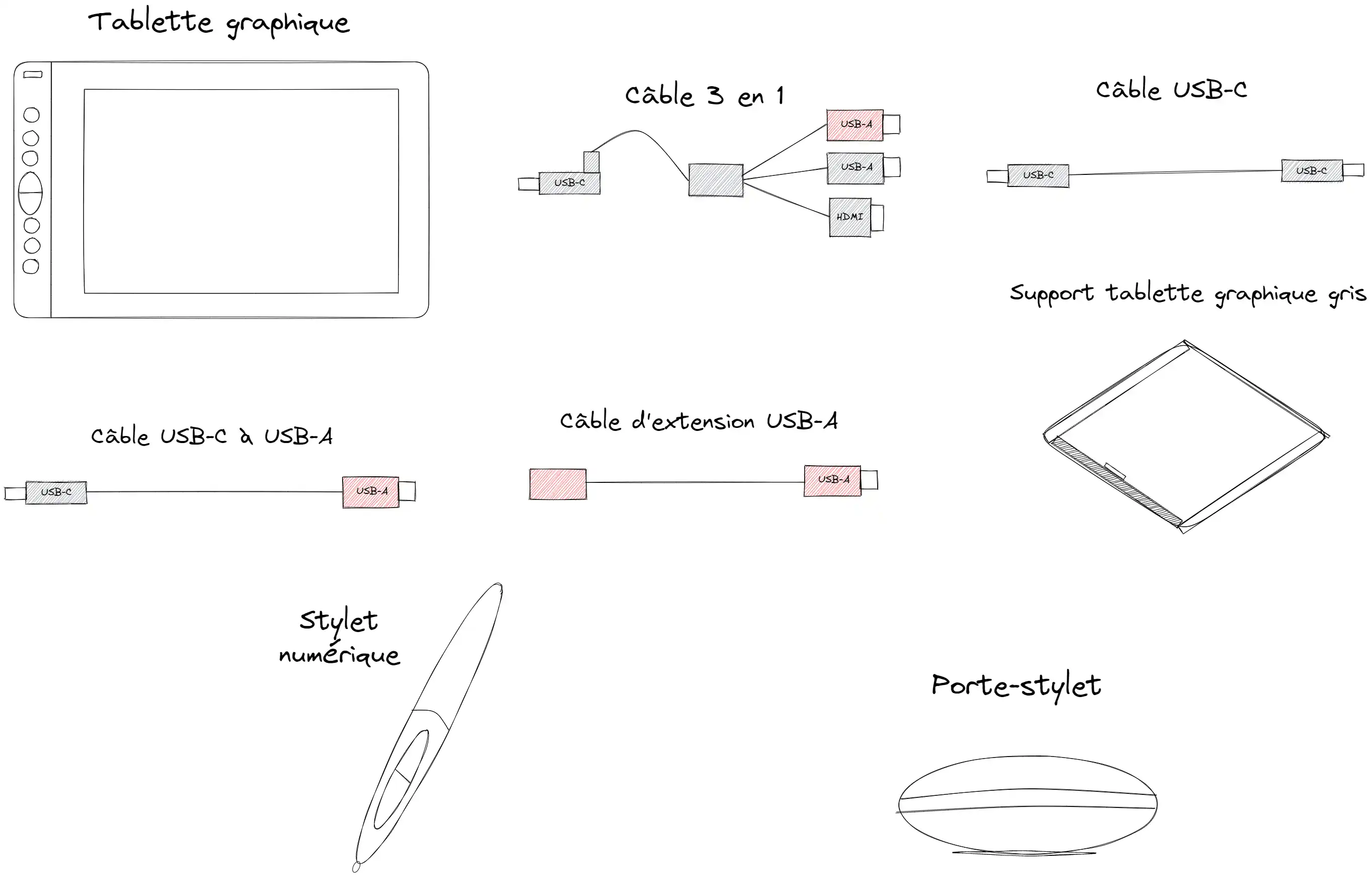
Présentation des fonctions de la tablette
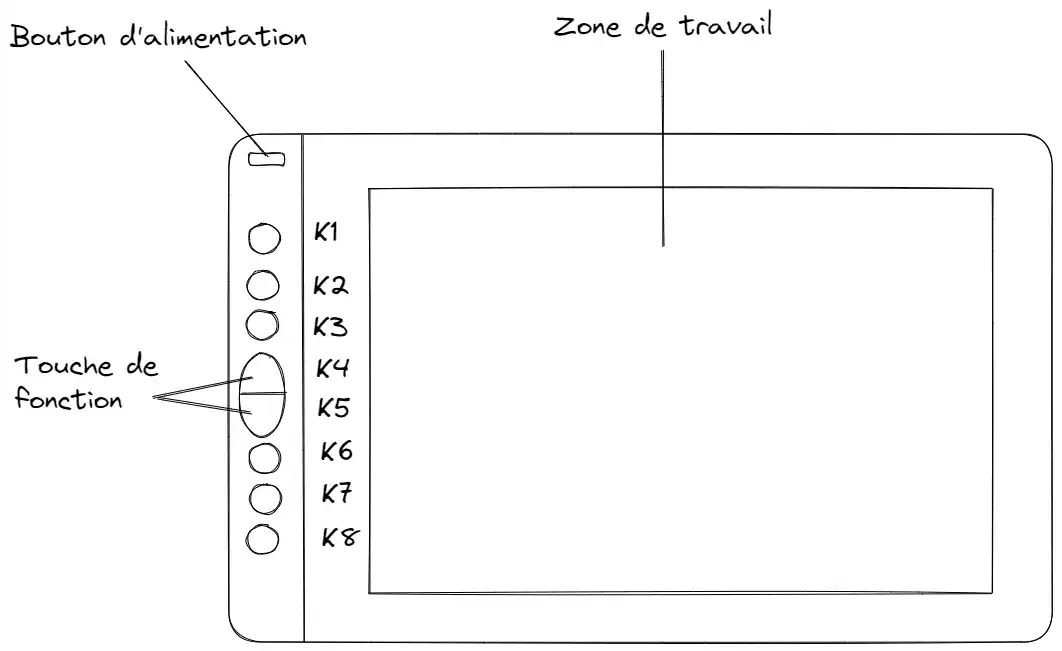
Présentation des fonctions du stylet
Branchement
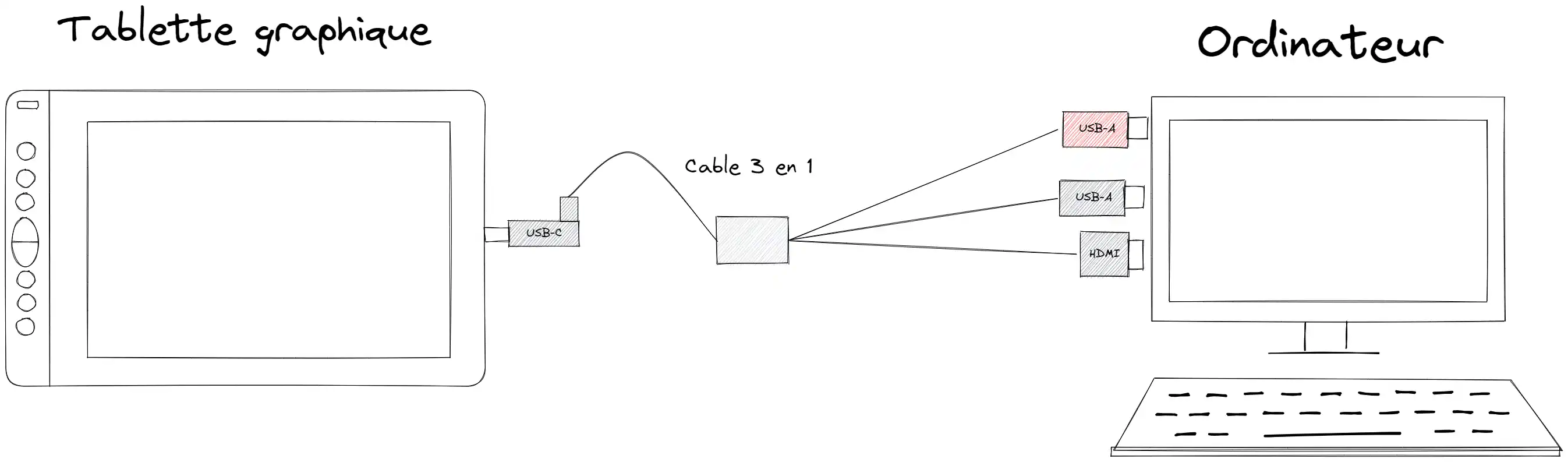
Branchement avec appareil portable
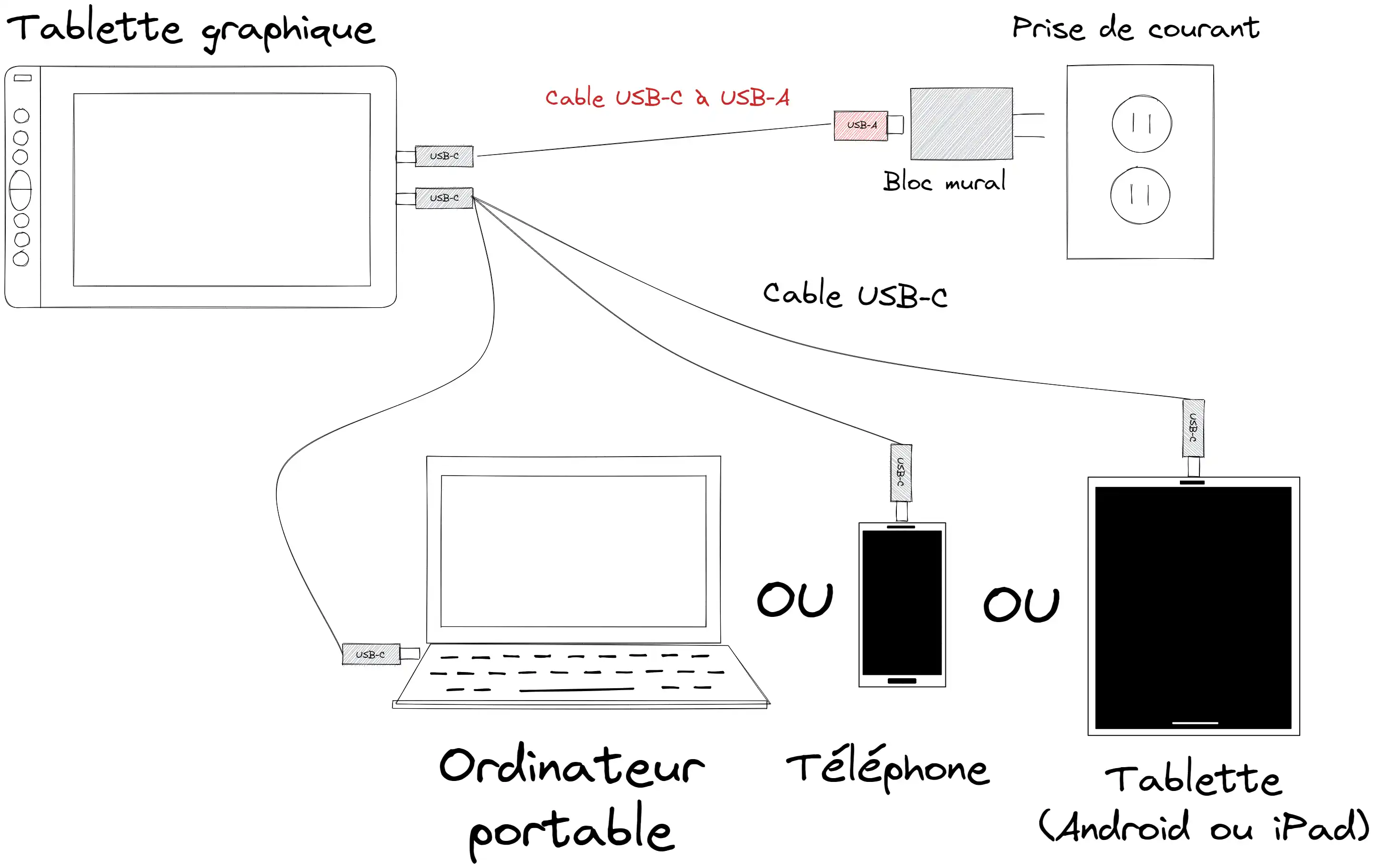
-
Le câble USB-C à USB-A est facultatif. Il est conseillé d'utiliser le câble USB-C à USB-A lorsque l'appareil portable est peu chargé. N’hésitez pas à utiliser le câble d’extension USB-A si le câble n’est pas assez long pour atteindre le bloc mural.
-
Il est possible que votre téléphone ou tablette (Android ou iPad) ne soit pas compatible avec la tablette graphique. Il est conseillé d’utiliser l’ordinateur puissant de l’atelier ou votre ordinateur portable.
Problème no signal/écran noir (anglais)
Installation des pilotes pour ordinateur personnel
Conseil avant l'installation (anglais)
Procédure pour l’installation du pilote (Windows)
Procédure pour l’installation du pilote (macOS)
Configuration de la tablette graphique avec le logiciel HuionTablet
Pour plus d’information (manuel en anglais)
Personnaliser les raccourcis sur les touches de la tablette
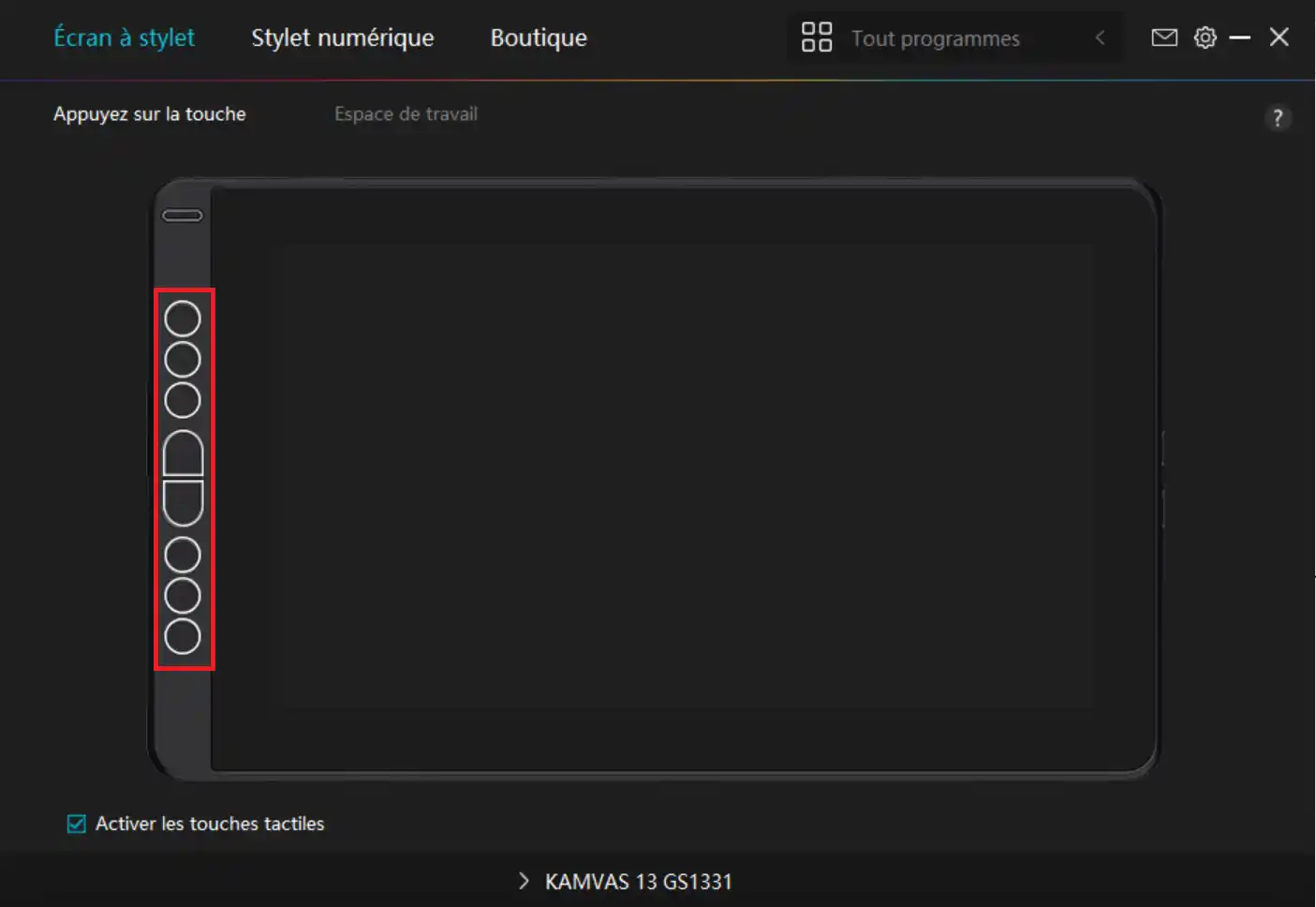

Configuration de l’espace de travail

Choisir votre espace de travail
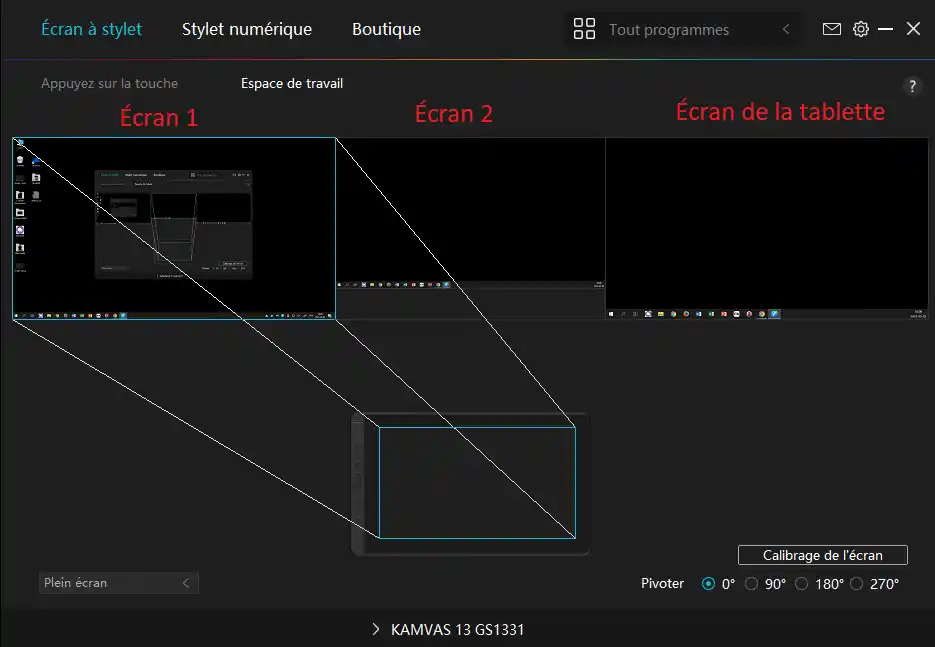
L’espace de travail consiste à définir la relation entre le mouvement du stylet sur l'appareil et le mouvement du curseur sur l'écran du moniteur choisi.
Pour avoir le logiciel sur votre tablette, déplacer la fenêtre du logiciel à droite de l’écran jusqu’à tant qu’il se retrouve sur la tablette graphique.
Personnaliser les raccourcis des boutons du stylet numérique
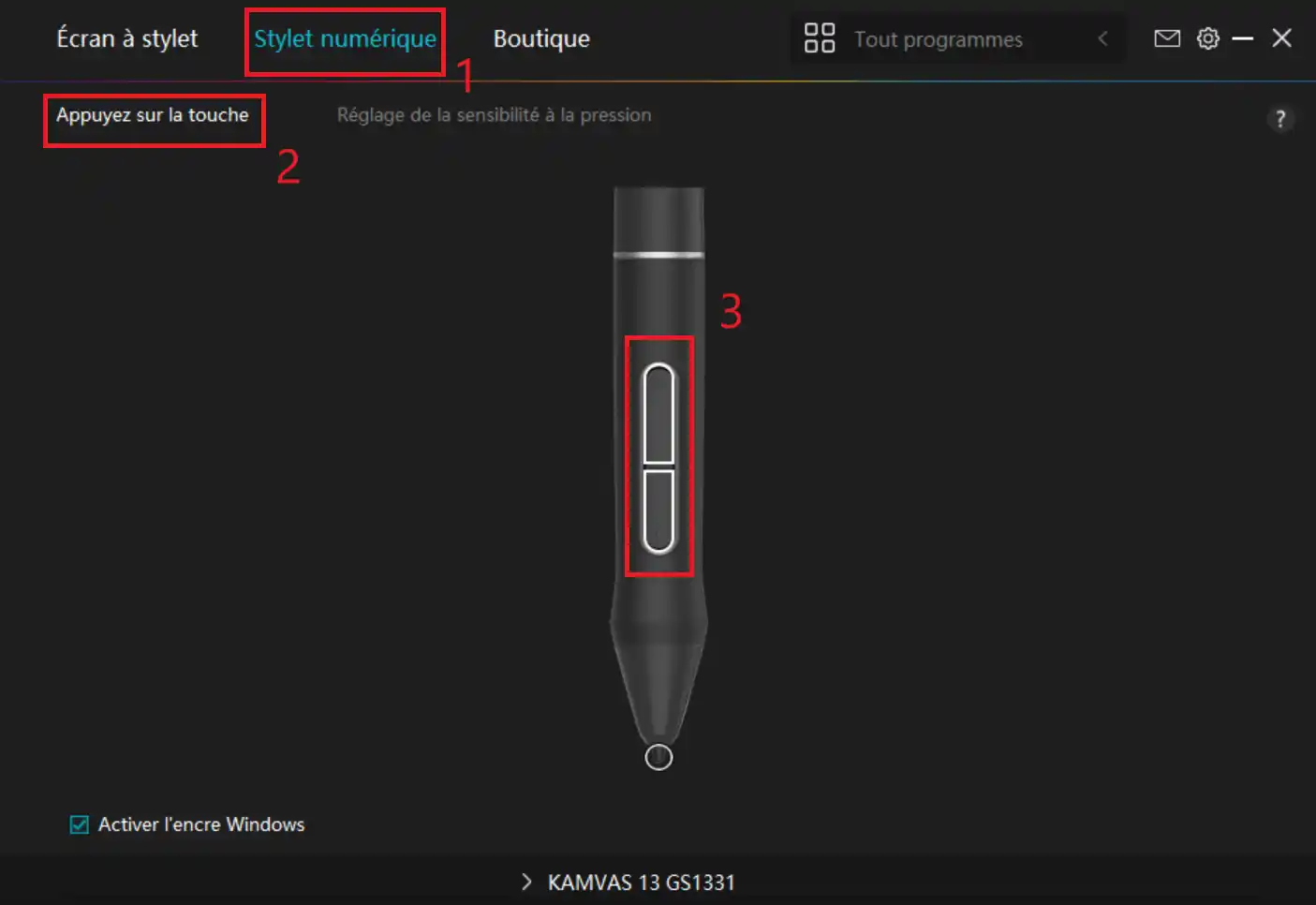
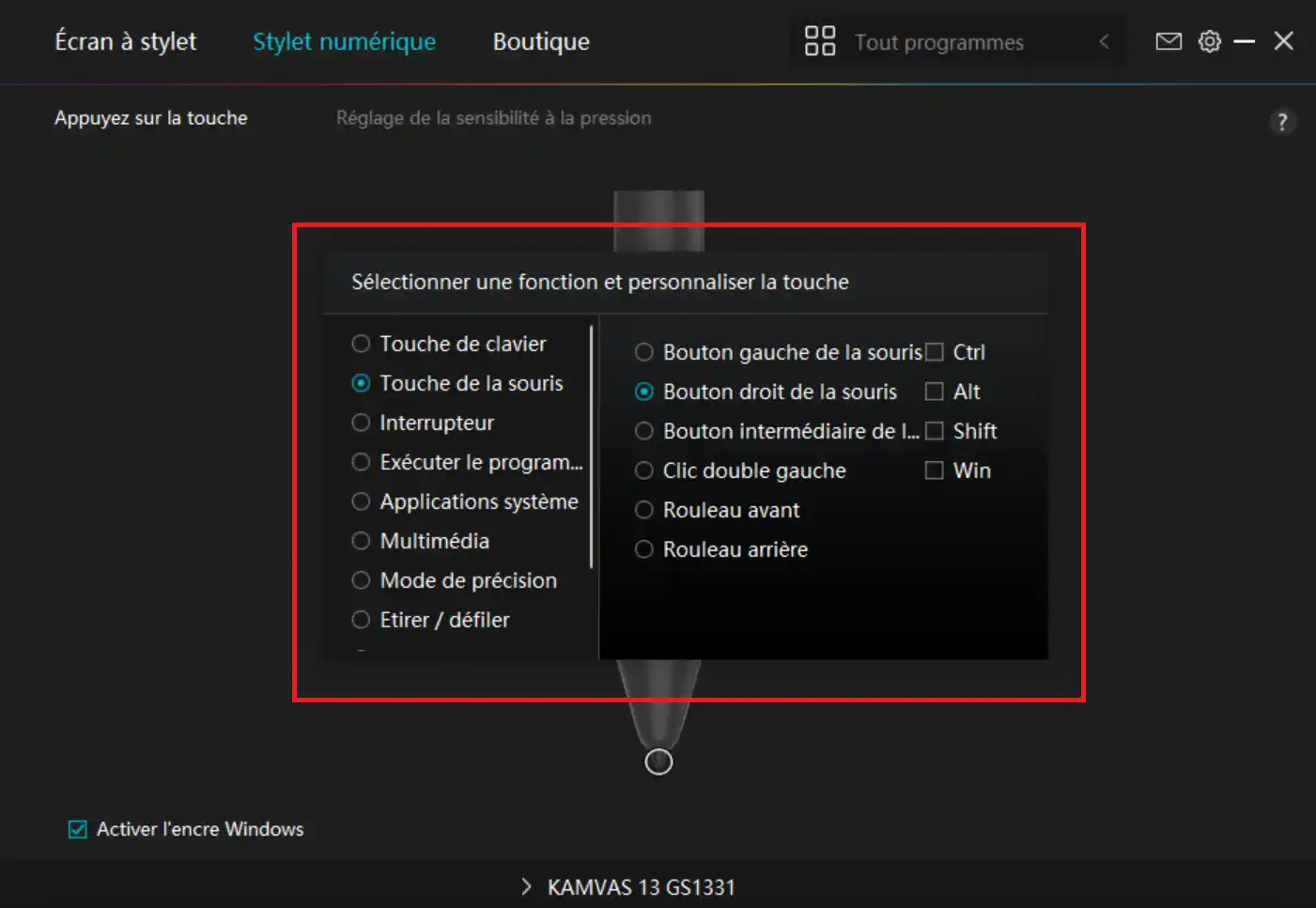
Réglage de la sensibilité à la pression
Pour plus d’information sur le réglage
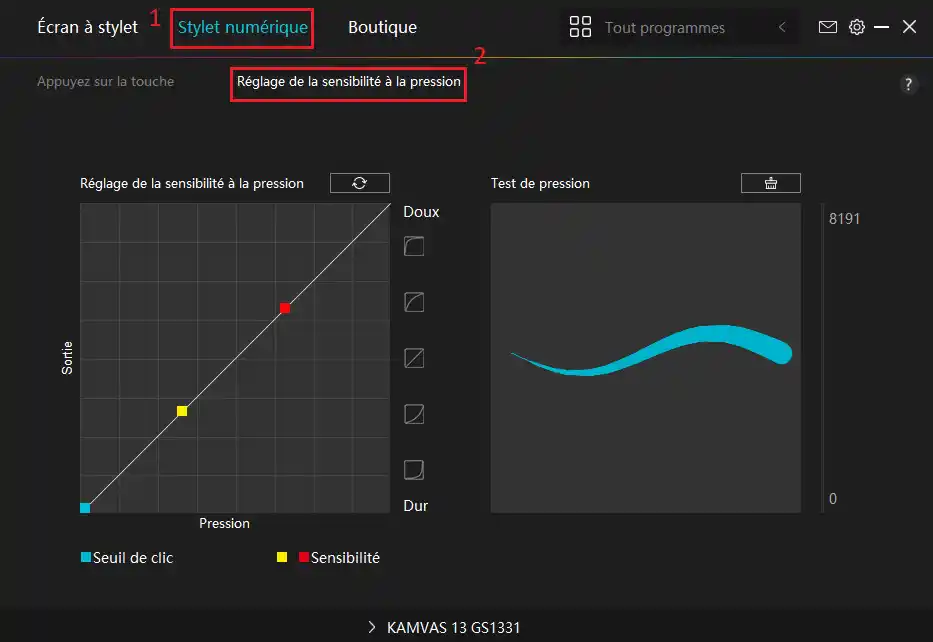
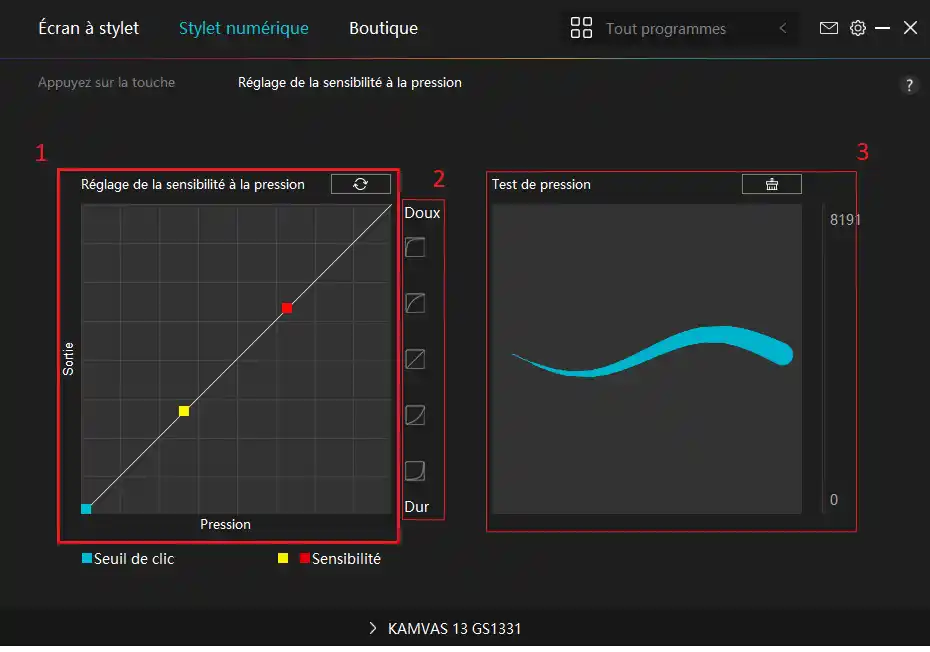
1) Tableau de personnalisation de la sensibilité à la pression.
2) Réglage prédéterminé par le logiciel.
3) Zone d’affichage du réglage de la sensibilité à la pression et zone de test de pression.
Importer et exporter les paramètres
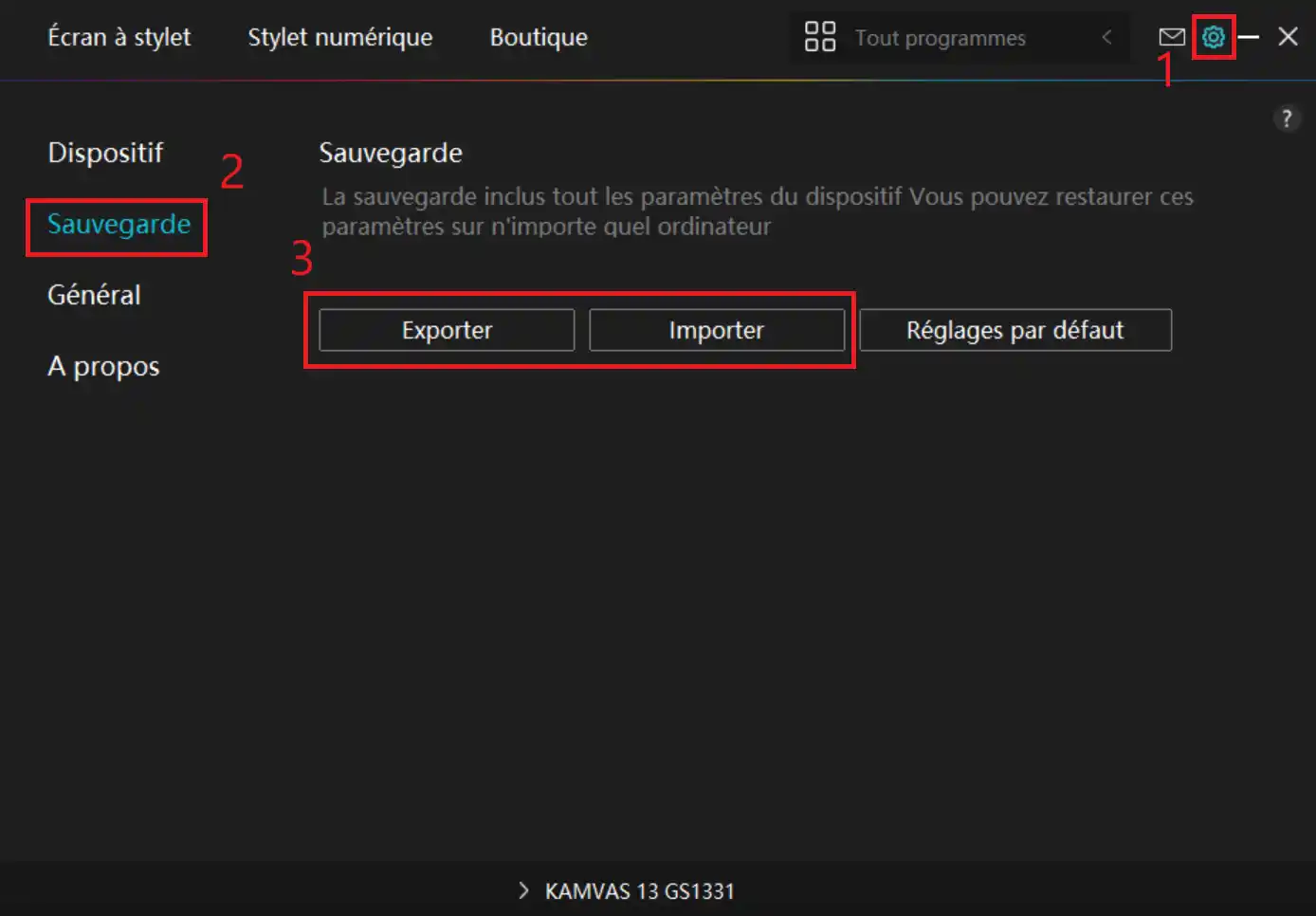
L’ordinateur de l’atelier fait une réinitialisation tous les jours. Il est important d’exporter votre fichier de configuration dans un espace infonuagique ou sur une mémoire externe.
Configuration de l’écran de la tablette graphique
Configuration vidéo en anglais
Il est conseillé d’utiliser la première méthode. On y retrouve beaucoup plus d’options de configuration pour l’écran.
Méthode 1 : Directement avec la tablette graphique
K2 [AUTO] : Appuyer pour le retour au menu précédent.
K3 [MENU] : Appuyer pour confirmer. Après 5 secondes d’inactivité, cliquer sur le bouton pour faire réapparaître le menu.
K6 [ + ] : Appuyer pour naviguer vers le haut, la droite ou augmenter la taille.
K7 [ - ] : Appuyer pour naviguer vers le bas, la gauche ou diminuer la taille.
Ouvrir le menu
1) Maintenir enfoncés K4 et K5 pendant 2 à 3 secondes.
2) Vérifier que le bouton d’alimentation clignote.
3) Faire les modifications nécessaires sur la tablette graphique.
Fermer le menu
1) Maintenir enfoncés K4 et K5 pendant 2 à 3 secondes.
2) Vérifier que le bouton d’alimentation arrête de clignoter.
3) Attendre que le menu disparaisse.
Méthode 2 : Directement avec l’application de la tablette graphique